
ការគូររូបនៅក្នុង Autocad មានផ្នែកជាច្រើននៃបន្ទាត់បន្ទាត់ដែលចាំបាច់ត្រូវកែសម្រួលកំឡុងពេលប្រតិបត្តិការ។ សម្រាប់ផ្នែកស្មុគស្មាញមួយចំនួនវាត្រូវបានណែនាំឱ្យបញ្ចូលបន្ទាត់ទាំងអស់របស់ពួកគេនៅក្នុងវត្ថុមួយដូច្នេះវាកាន់តែងាយស្រួលក្នុងការបែងចែកពួកគេនិងផ្លាស់ប្តូរពួកគេ។
នៅក្នុងមេរៀននេះអ្នកនឹងរៀនបញ្ចូលគ្នានូវបន្ទាត់នៃវត្ថុមួយ។
វិធីផ្សំបន្ទាត់នៅក្នុងអូតូដ
មុនពេលអ្នកចាប់ផ្តើមបញ្ចូលគ្នានូវបន្ទាត់វាគួរឱ្យកត់សម្គាល់ថាមានតែ "Polyline" ប៉ុណ្ណោះដែលមានចំណុចទំនាក់ទំនង (មិនមែនផ្លូវប្រសព្វ!) ។ ពិចារណាវិធីពីរយ៉ាងដើម្បីផ្សំ។ការរួមបញ្ចូលគ្នានៃប៉ូលីលីនៀ
1. ចូលទៅកាន់កាសែតហើយជ្រើសរើស "ទំព័រដើម" - "គំនូរ" - "Polyline" ។ គូរពីរតួលេខដែលមានឥទ្ធិពល។

2. នៅលើកាសែតសូមចូលទៅកាន់ "ទំព័រដើម" - "ការកែសម្រួល" ។ ធ្វើឱ្យពាក្យបញ្ជា "ភ្ជាប់" សកម្ម។
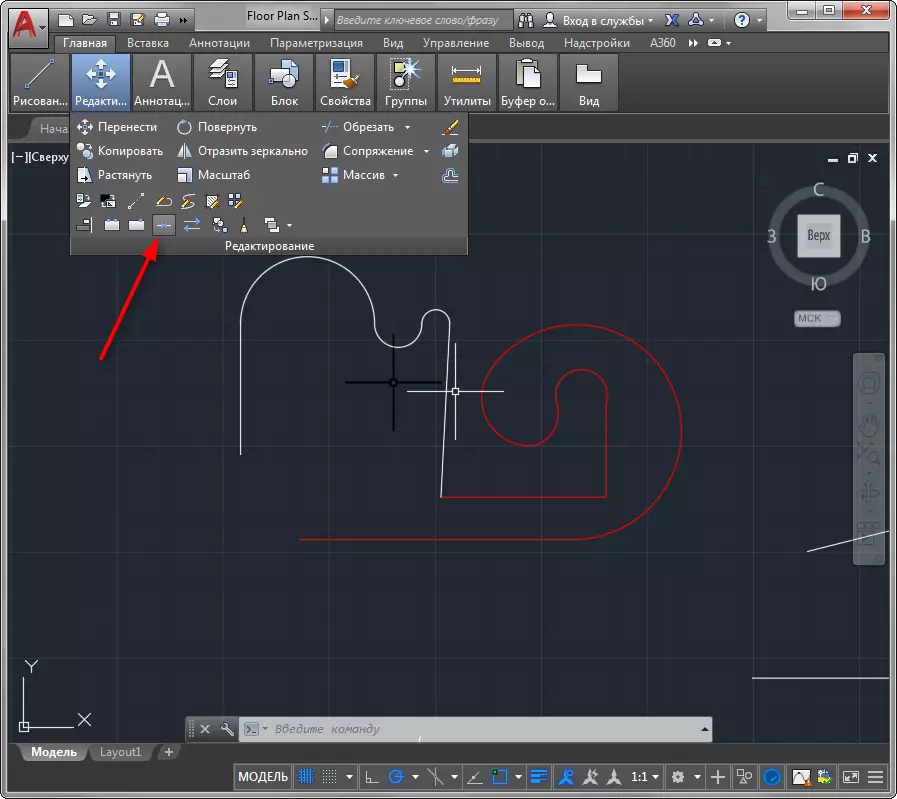
ជ្រើសបន្ទាត់ប្រភព។ លក្ខណៈសម្បត្តិរបស់វានឹងត្រូវបានអនុវត្តចំពោះបន្ទាត់ទាំងអស់ដែលភ្ជាប់នឹងវា។ ចុចគ្រាប់ចុចបញ្ចូល (Enter) ។
ជ្រើសរើសបន្ទាត់ដែលនឹងត្រូវភ្ជាប់។ ចុច "បញ្ចូល" ។

ប្រសិនបើអ្នកមិនស្រួលក្នុងការចុច "Enter" នៅលើក្តារចុចអ្នកអាចចុចកណ្ដុរខាងស្ដាំលើវាលការងារហើយជ្រើស "បញ្ចូល" ក្នុងម៉ឺនុយបរិបទ។
អ្នកមាន polyline រួមជាមួយនឹងលក្ខណៈសម្បត្តិនៃបន្ទាត់ប្រភព។ ចំណុចនៃទំនាក់ទំនងអាចត្រូវបានផ្លាស់ប្តូរហើយផ្នែកដែលបង្កើតវា - កែសម្រួល។

ប្រធានបទដែលទាក់ទង: តើធ្វើដូចម្តេចដើម្បីច្រឹបបន្ទាត់នៅក្នុងអូតូដ
ការបញ្ចូលគ្នារវាងចម្រៀក
ប្រសិនបើវត្ថុរបស់អ្នកមិនត្រូវបានទាញដោយឧបករណ៍ "ប៉ូលីសិន" ប៉ុន្តែមានផ្នែកដាច់ដោយឡែកអ្នកនឹងមិនអាចផ្សំបន្ទាត់របស់វាទៅក្នុងពាក្យបញ្ជា "ភ្ជាប់" ដូចដែលបានពិពណ៌នាខាងលើទេ។ ទោះយ៉ាងណាផ្នែកទាំងនេះអាចត្រូវបានប្តូរទៅជាពហុសារីហើយសហជីពនឹងមាន។
1. inscribe វត្ថុមួយពីចម្រៀកជាច្រើនដោយប្រើឧបករណ៍ "កាត់" ដែលមាននៅក្នុងកាសែតនៅលើបន្ទះ "ទំព័រដើម" - "គំនូរ" ។
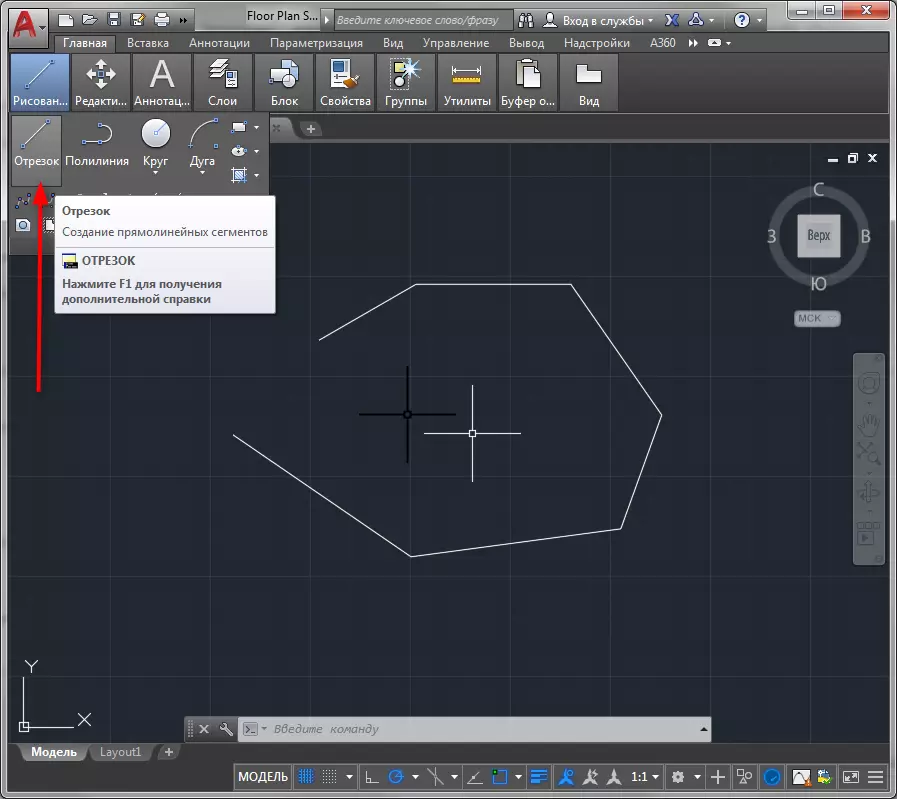
2. ក្នុងផ្ទាំងកែសំរួលសូមចុចប៊ូតុងកែពហុប៊ូតុង។

ចុចប៊ូតុងកណ្តុរខាងឆ្វេងនៅលើផ្នែក។ ខ្សែនឹងលេចឡើងក្នុងជួរ: "ធ្វើឱ្យវាមានជាមួយពហុរូប?" ។ ចុច "បញ្ចូល" ។

4. បង្អួច "កំណត់ប៉ារ៉ាម៉ែត្រ" បង្អួចនឹងលេចចេញមក។ ចុច "បន្ថែម" និងបន្លិចផ្នែកផ្សេងទៀតទាំងអស់។ ចុច "បញ្ចូល" ពីរដង។


5. បន្ទាត់បានបញ្ចូលគ្នា!
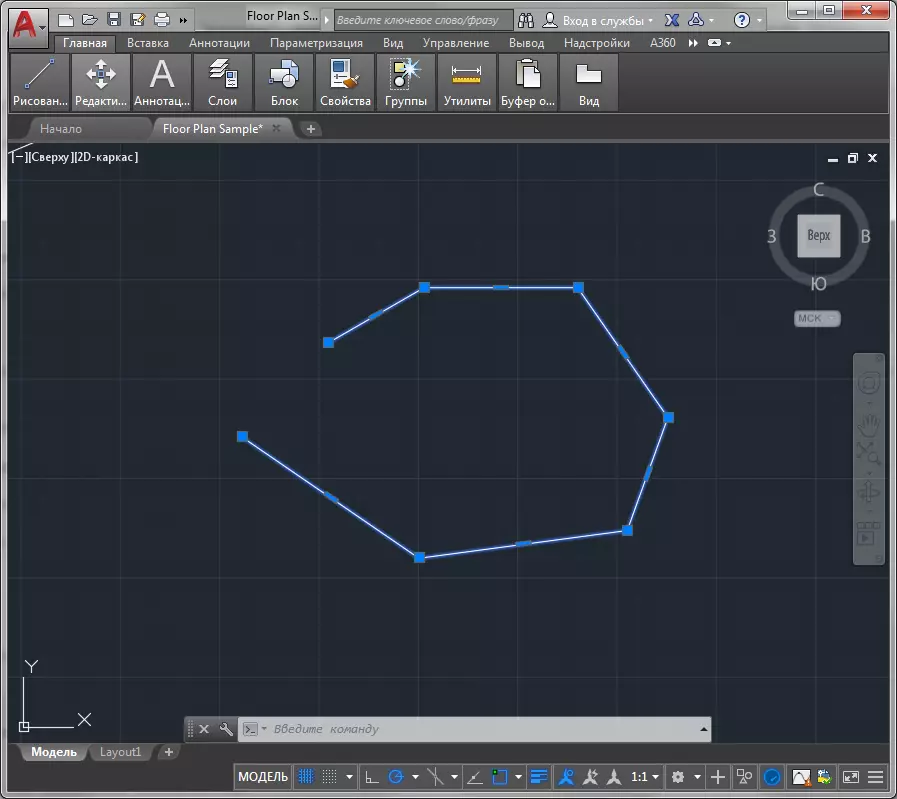
សូមមើលផងដែរ: របៀបប្រើ AutoCAD
នោះគឺជាយន្តការទាំងមូលសម្រាប់ការរួមបញ្ចូលគ្នារវាងខ្សែ។ មិនមានអ្វីដែលស្មុគស្មាញនៅក្នុងវាទេអ្នកគ្រាន់តែត្រូវការអនុវត្តប៉ុណ្ណោះ។ ប្រើការទទួលភ្ញៀវនៃសមាគមនៃជួរនៅក្នុងគម្រោងរបស់អ្នក!
